PowerPoint dersimize hoş geldiniz! "Kahve Molası" egzersizinin ikinci bölümünde, animasyonların oluşturulması konusuna daha detaylı bir şekilde gireceğiz. İlk bölümde temelleri öğrendin. Şimdi adım adım daha fazla önemli unsuru sunumuna nasıl entegre edebileceğini öğreneceksin.
En Önemli Bulgular
Bu eğitimin bu bölümünde şunları öğreneceksiniz:
- slaytınız için çekici bir arka plan seçin.
- şekilleri düzenli ve çekici bir şekilde renklendirin.
- İzleyicinin ilgisini çekmek için animasyonları hassas bir şekilde ayarlayın.
- Animasyon alanında hataları anlamanıza ve düzeltmenize yardımcı olun.
Adım Adım Kılavuz
Sunumunuzu çekici hale getirmek için elementlerin renklendirilmesiyle başlayacağız.
Öncelikle, güzel bir kahve teması oluşturmak için şekillerinizin renklerini değiştirmelisiniz. Şekillerinizin dolgu efektlerine gidin. Yumuşak bir kahverengi tonu seçin, sıcak ama aşırı derecede sarı görünmeyen bir ton olmalı. Rengin iştah açıcı göründüğünden emin olun, çünkü sunumunuzun çekici bir görünüm kazanması gerekiyor.
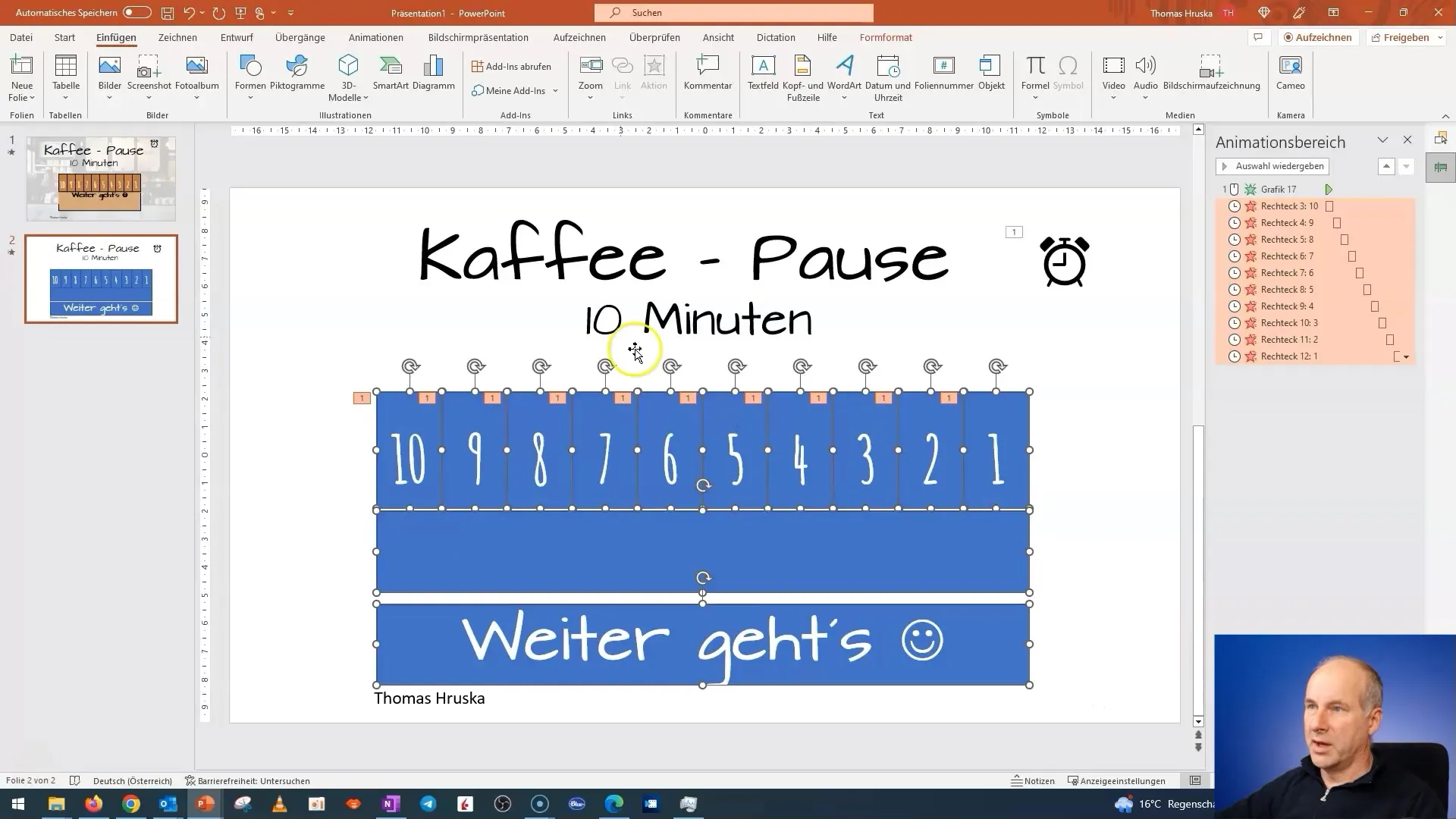
Şimdi kutuların yüksekliklerine geçiyoruz. Bir dengeli görüntü elde etmek için, slaytlarınızdaki kutuların yüksekliğinin aynı olması önemlidir. Kutuların yüksekliğini ayarlayarak, uygun yüksekliği bulabilirsiniz. 6 cm'lik bir yükseklik deneyin – bu belki fazla olabilir, bu yüzden daha küçük değerleri de deneyin. Amacınız, nihai uygulama için mükemmel yüksekliği bulmaktır.
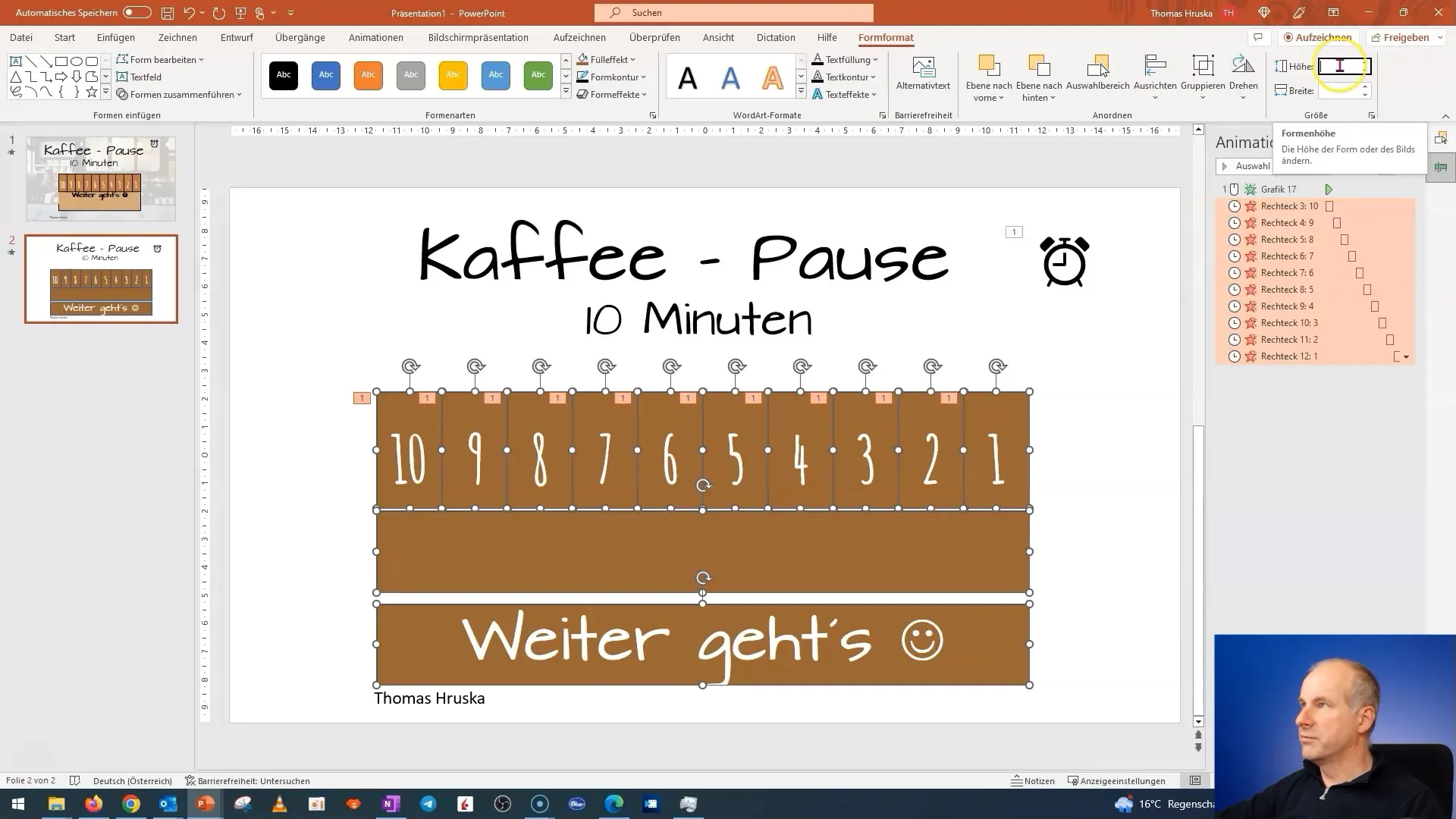
Slaytın arka planı henüz yapılandırılmadığından, şimdi bunu tasarlamamız gerekiyor. Arkaplanımız ayrıca kahvehanemiz tarzıyla uyumlu olmalı. Arkaplanı tıklayın ve kavrama uygun olduğundan emin olun. Daha sonra slaydın genel hissini güçlendirecek bir animasyon ekleyeceğiz.
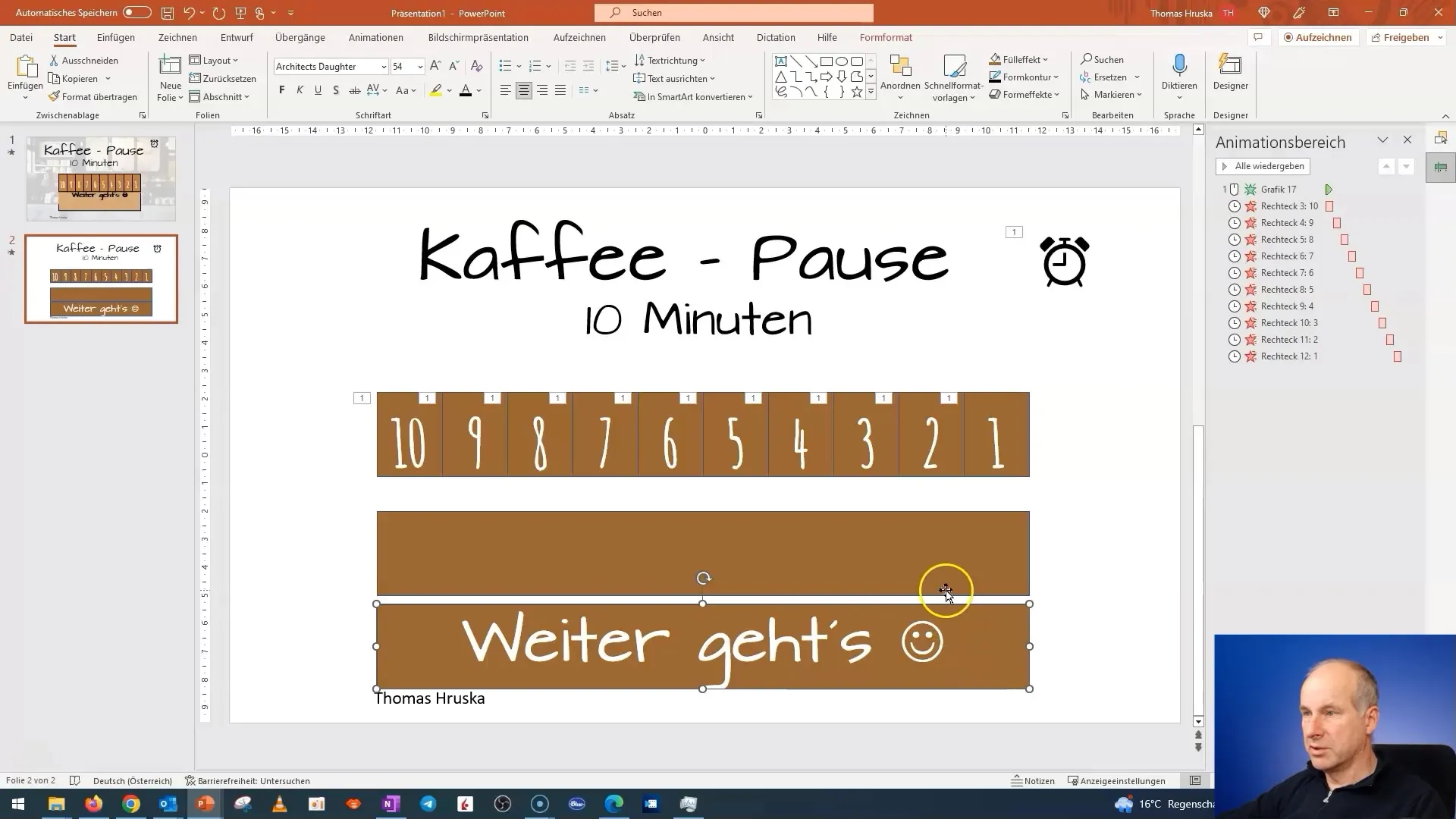
Şimdi, elementlerimiz için animasyonları yapılandırma zamanı geldi. Amacımız, neyin animasyonlandırılması gerektiğini belirlemek ve izleyicinin merakını uyandırmak. Mevcut animasyonun nasıl göründüğünü kontrol etmek için ön izlemeye geri dönün.
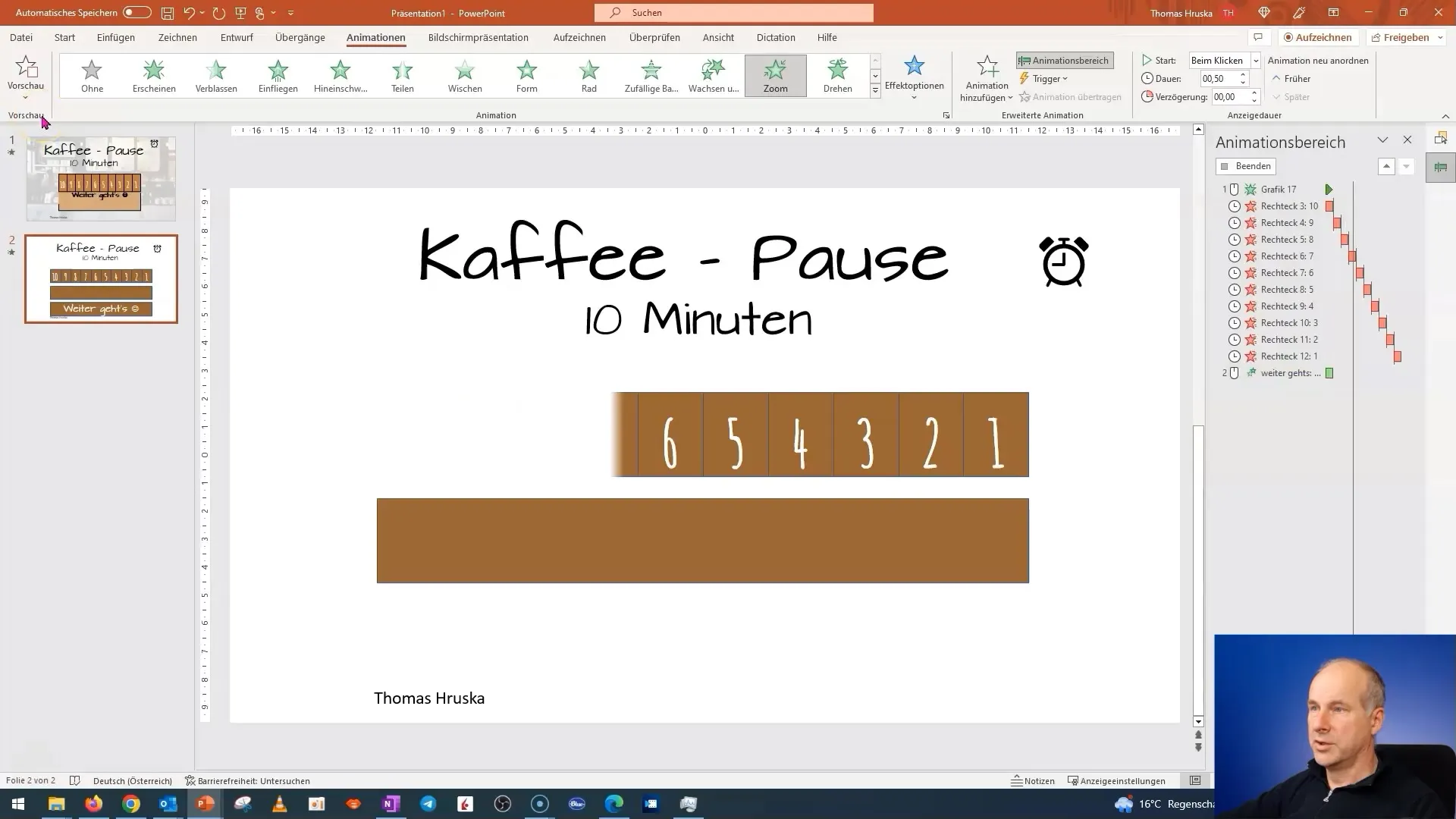
Şimdi iki kutuya geçelim. Okunabilirliği artırmak için bu kutuların şimdi daha açık bir kahverengi tonla renklendirilmesi gerekiyor. Daha sonra kaybolacak olan sayılarla kontrast oluşturarak, hala bir görsel öğenin görünür olmasını sağlayacak. Sayıları okunamaz hale getirmeyen, minimal bir kontrast seçtiğinizden emin olun.
Şimdi, kutuların birbirlerine göre düzenlenmeleri önemlidir. Onları mükemmel şekilde hizalamak için "dikey hizala" 'yı tıklayın. Düzenin nasıl göründüğünü kontrol ettikten sonra, arka planın ve metnin "Devam et" doğru bir şekilde üst üste gelmesi gerektiğini fark edeceksiniz.
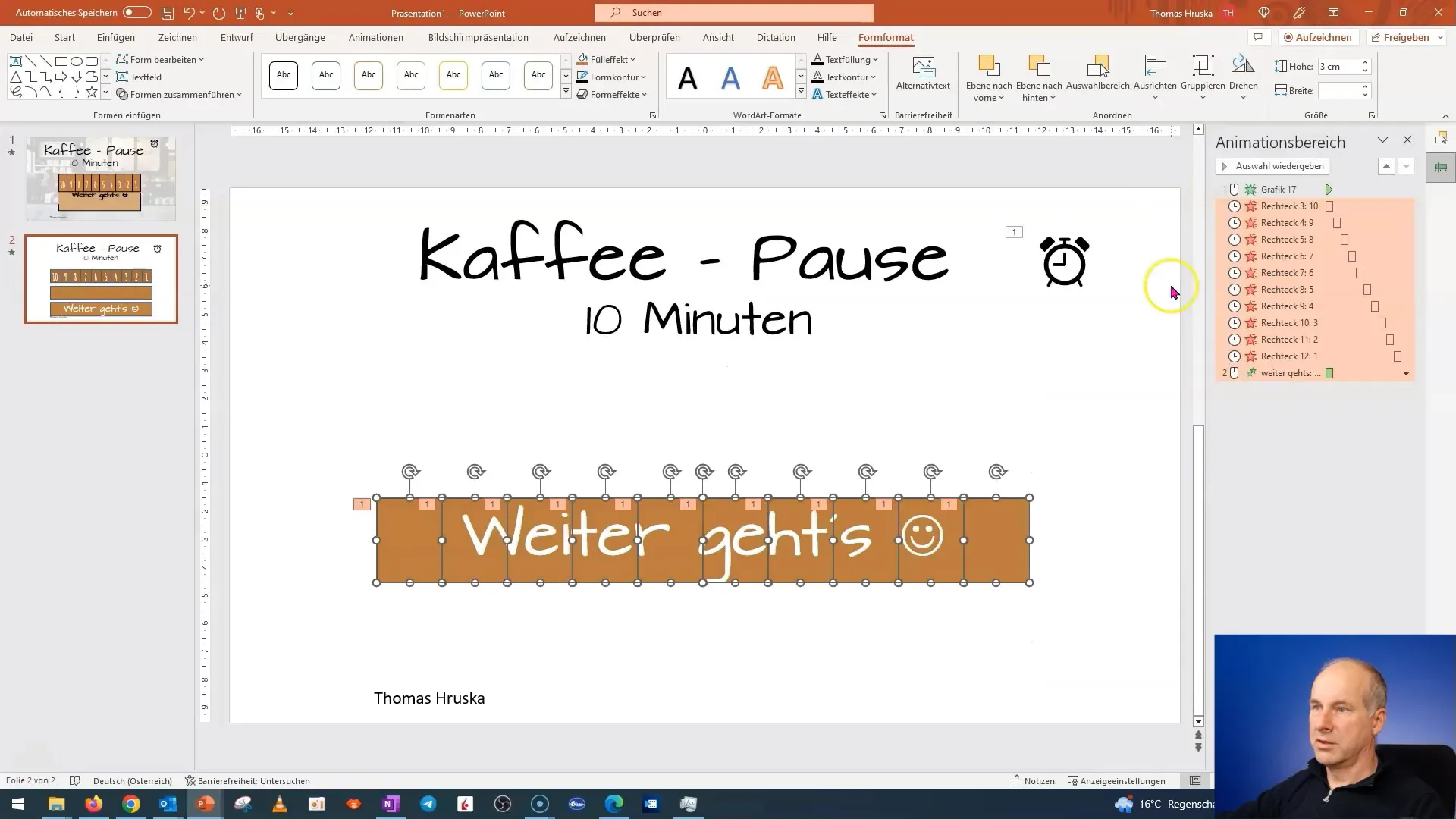
Elementlerin doğru bir şekilde üst üste gelmediği ve arka planın içeriği sınırladığını gördüğünüz gibi görünüyor. Sorunu çözmek için, arka planı geriye kaydırmanız gerekir. Bu, izleyicinin her şeyi net bir şekilde görmesini sağlamak için hayati önem taşır. Görüntüyü veya şekli arkaya kaydırdıktan sonra durumu kontrol etmek için tekrar bir ön izleme yapmalısınız.
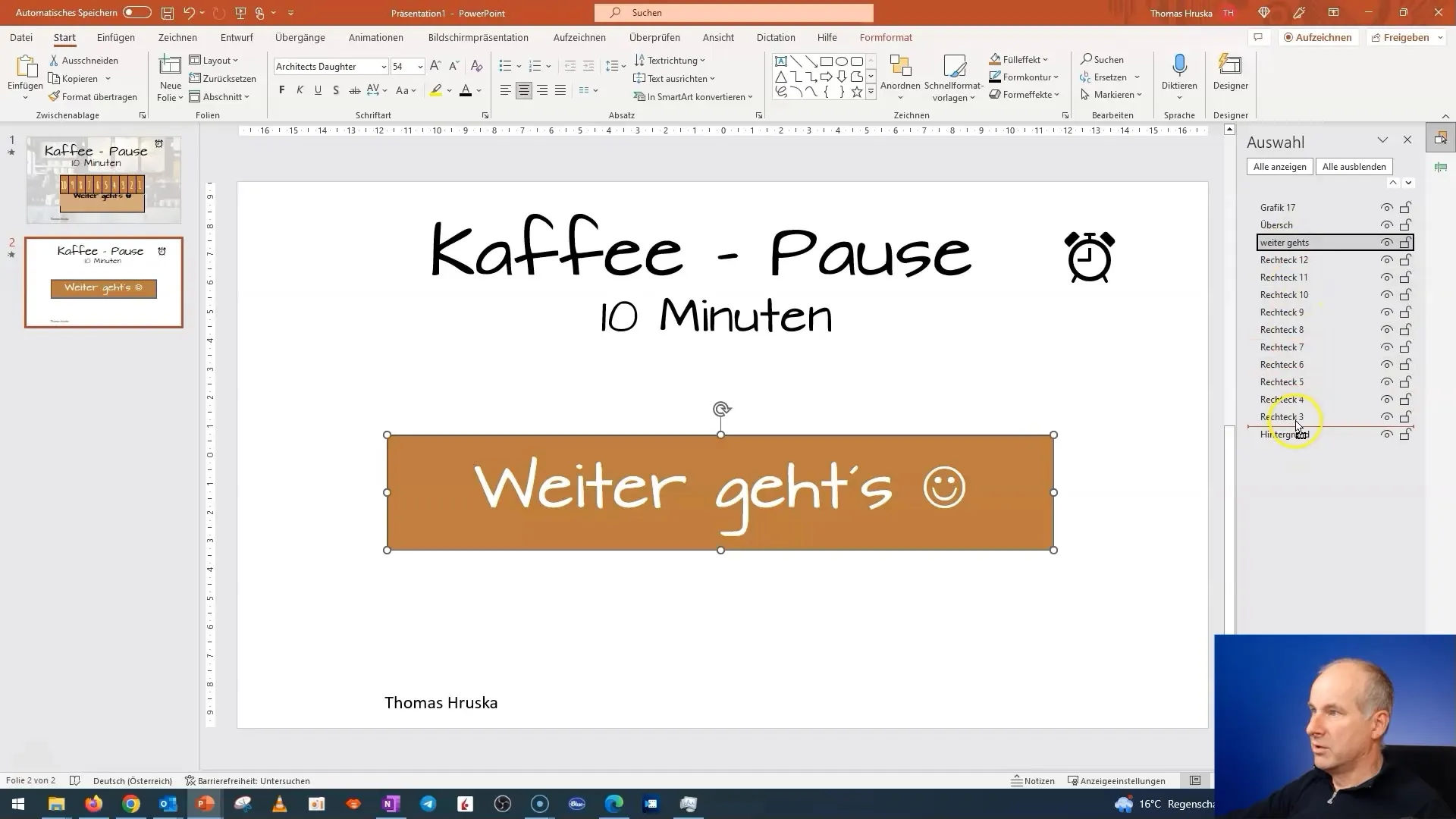
Şimdi daha ileri giden kutuya bakalım. Bu, gri çerçeveye sahip olmamalı, bunun yerine metin daha büyük gösterilmelidir. "Kenarlık" bölümüne gidin ve herhangi bir kenarlık olmadığından emin olun. Hedefiniz, yalnızca metni vurgulamaktır.
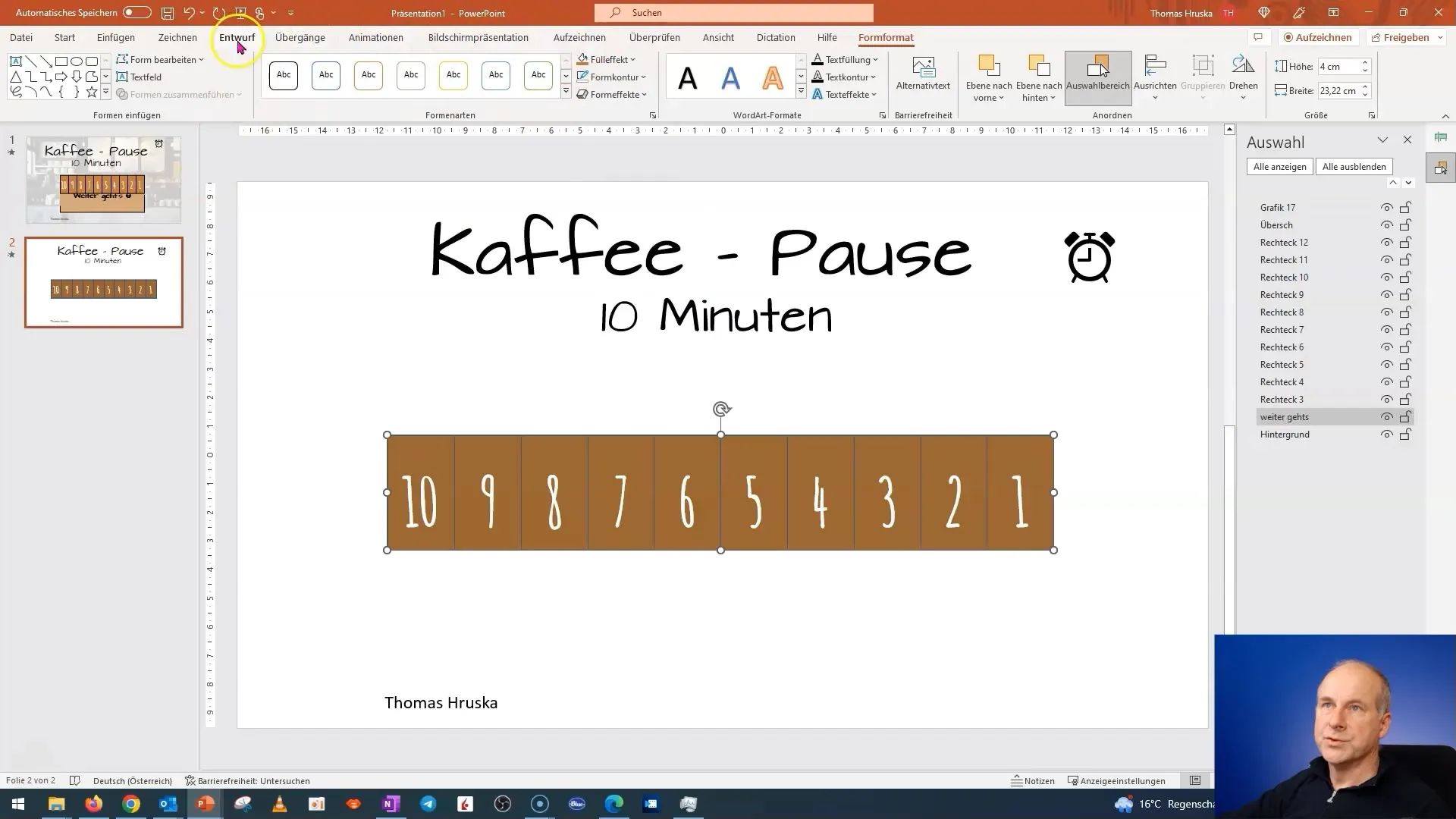
Çerçeve şu anda mavi görünüyor, bu kahve temasına uymuyor. Tüm dikdörtgenleri seçin ve kenar rengini siyah yapın. Böylece orijinal tasarıma çok yaklaşmış olursunuz.
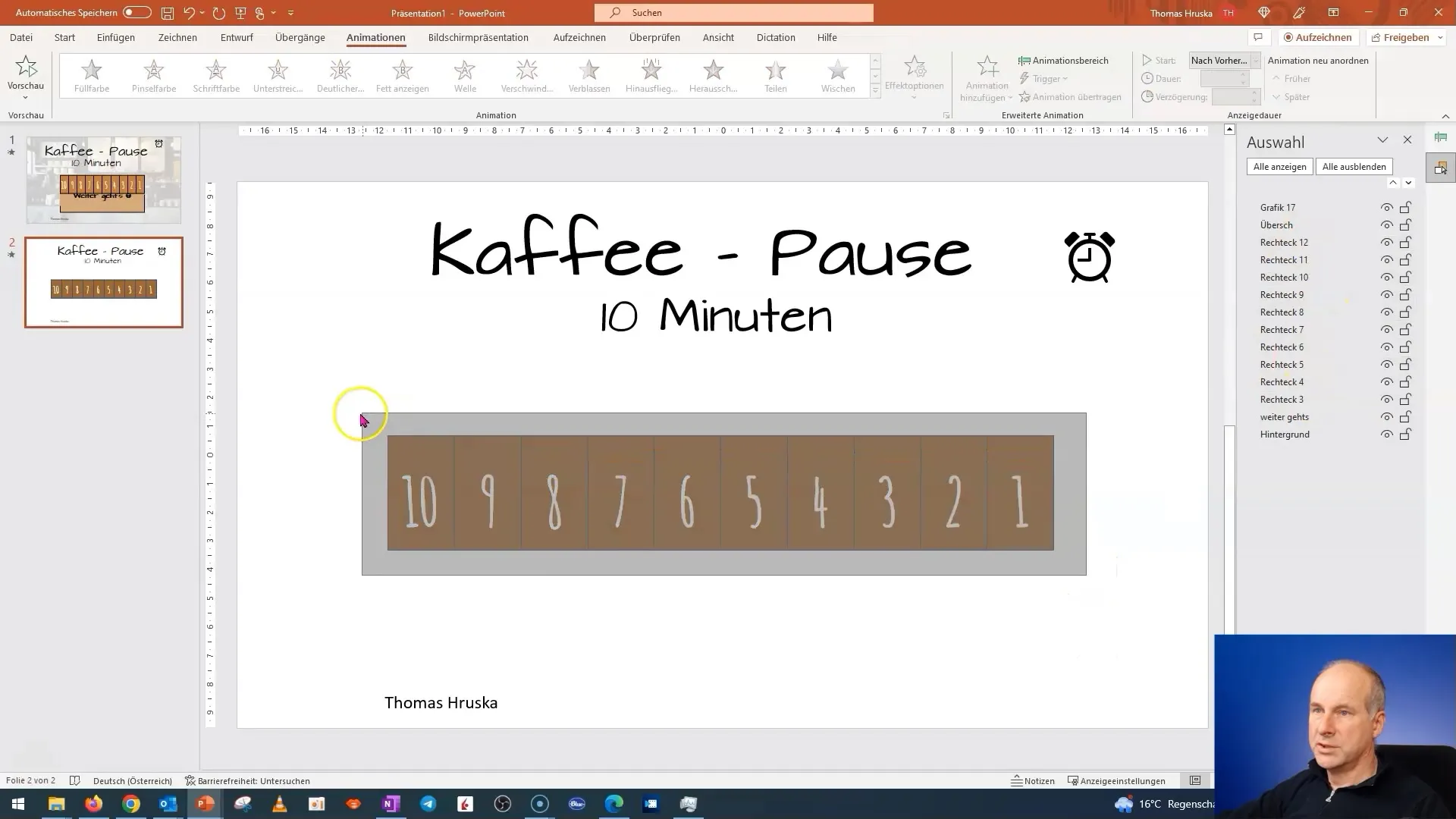
Kahve molasını ideal bir şekilde sunmak için şimdi arka plan seçeneklerine geçiyoruz. "Tasarım" ı seçin ve ardından "Arka Planı Biçimlendir" e gidin. Burada, kahve temasına uygun bir resim veya dokuya yükleyebilirsiniz. Arkaplanın çok göze batmadan ancak hala tanınabilir olması için şeffaflığın yeterince yüksek olduğundan emin olun.
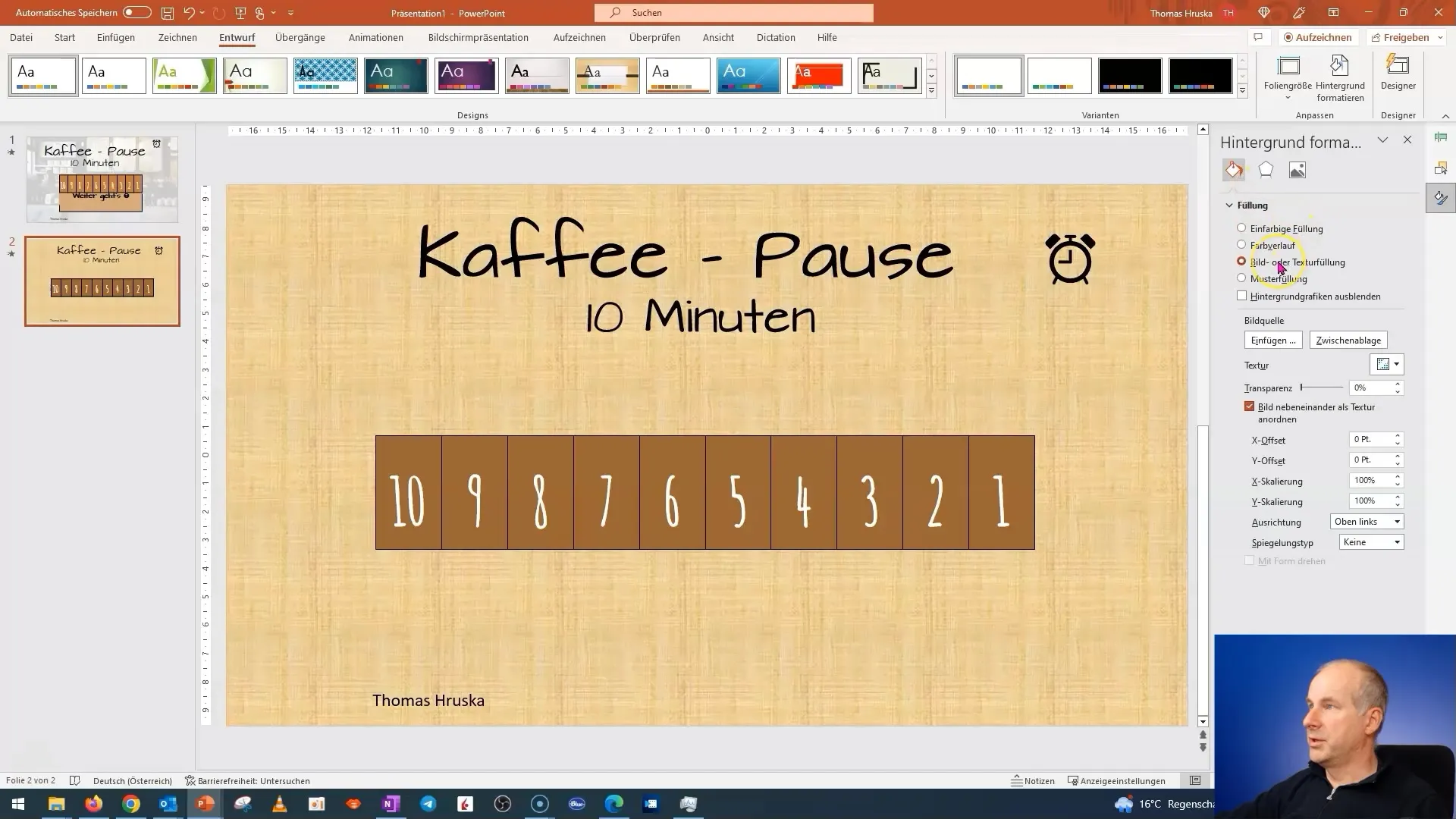
Tümünü bir arada görmek için sunumunuzu sunum modunda gözden geçirin. Animasyonları başlatmak için slayta tıklayın. Eğer zamanlama doğru çalışmazsa, animasyon bölümünde her zaman bir hata olabilir.
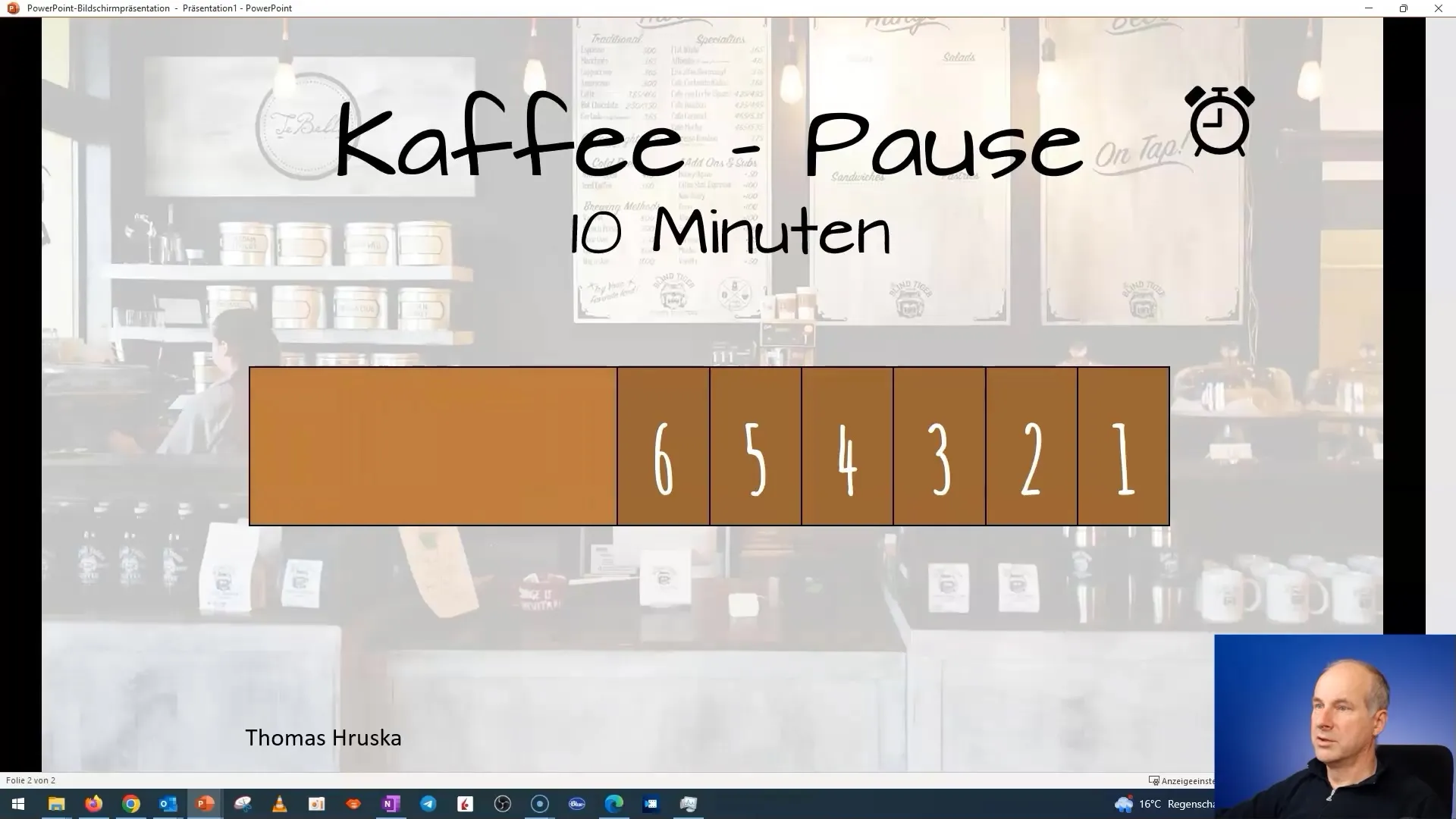
Animasyonlara gidin ve animasyon alanını kontrol edin. Animasyonlar için zamanlama genellikle doğru ayarlanmaz. Her şeyin doğru şekilde animasyonlandığından emin olmak için ikinci öğenin "önceki öğeden sonra" olarak ayarlandığından emin olun. Bu, her şeyin uygun şekilde animasyonlanacağını kontrol etmek için önemlidir.
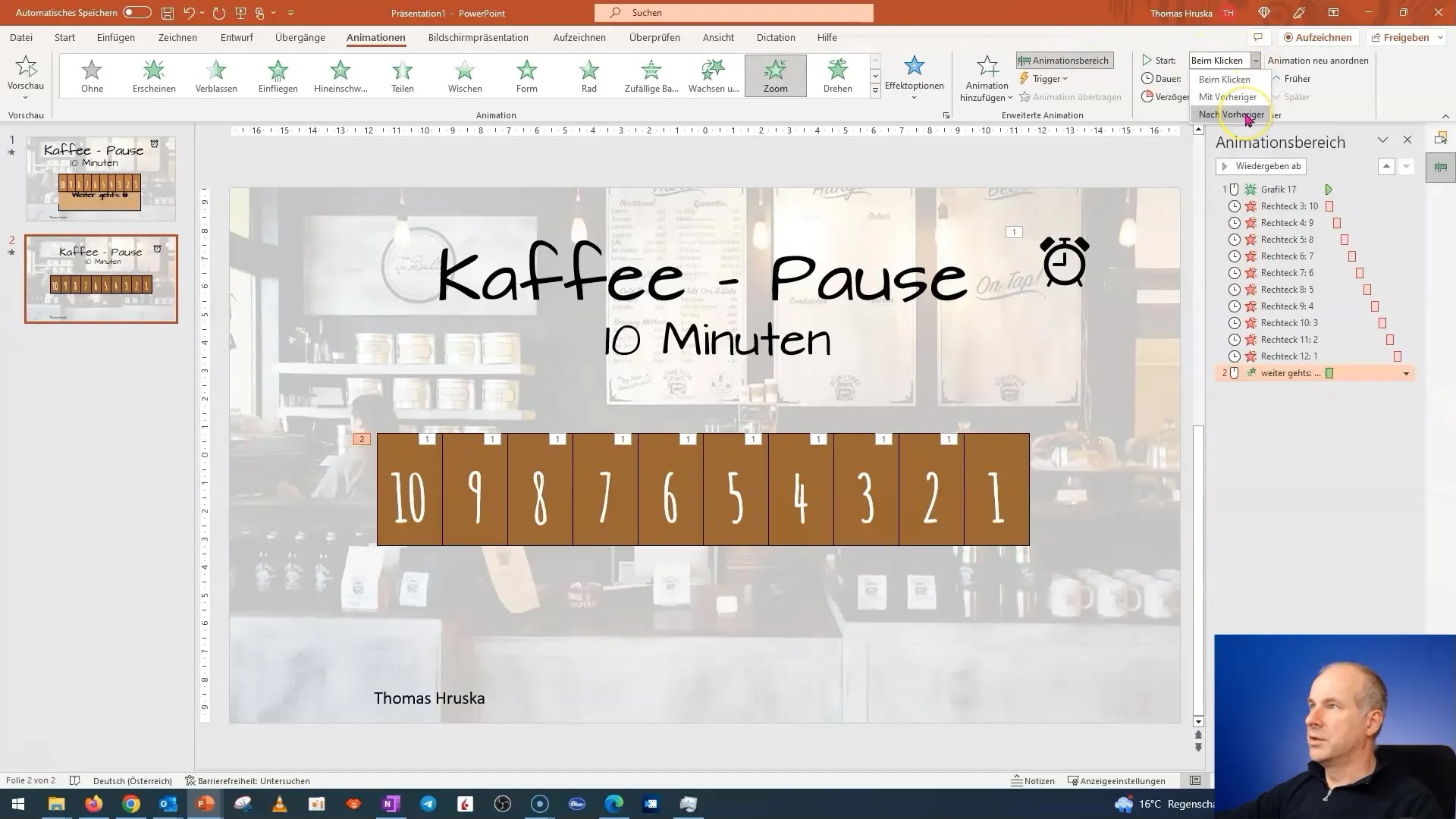
Son olarak, kapanışınızı yapın! İzleyicilere açık bir şekilde 10 dakikalık bir mola verdiklerini belirtin. Slaytı tamamen kurduğunuzda, profesyonel ve çekici görünmelidir.
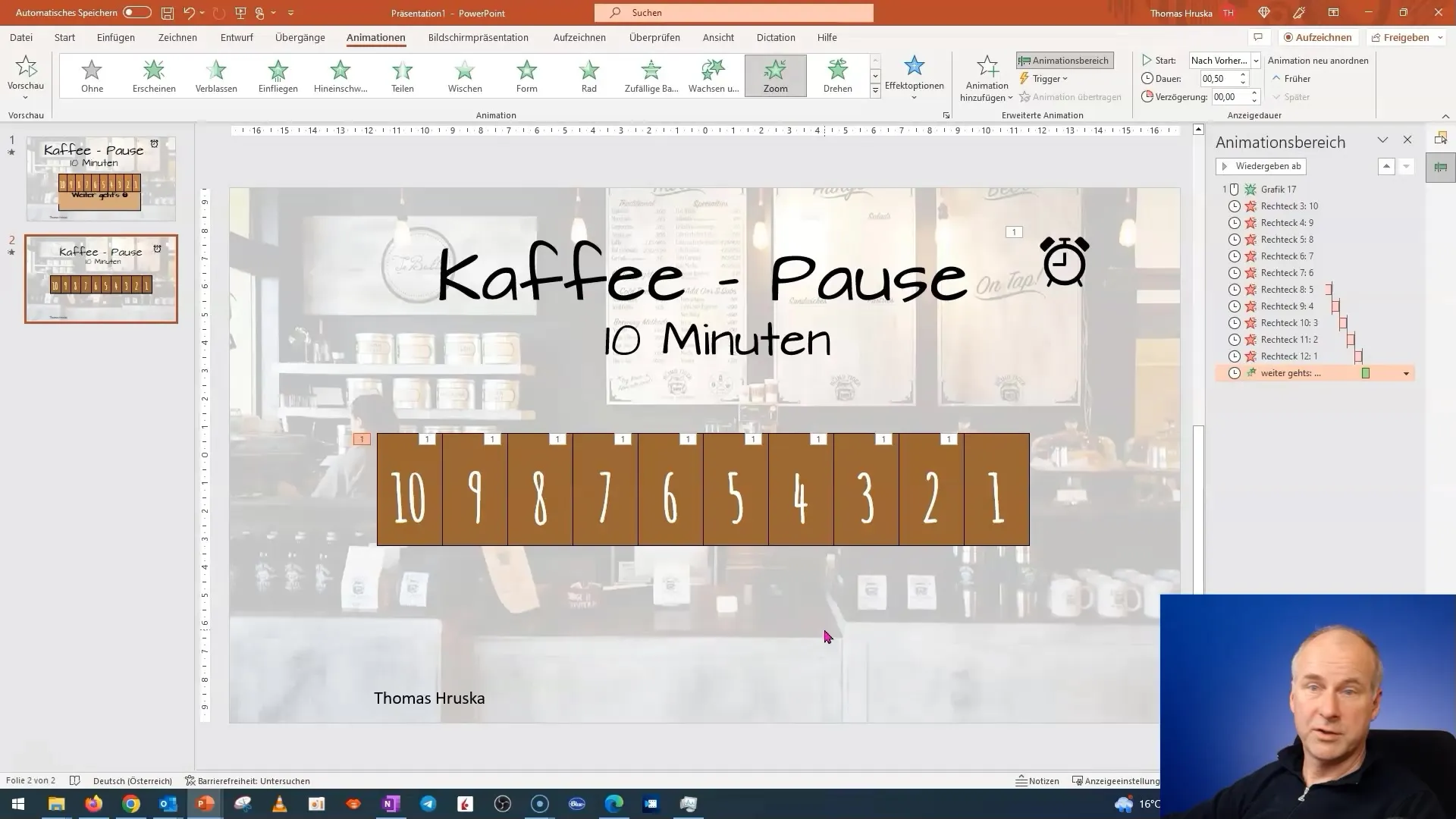
Boş bir sunum açın ve bu adımları kolayca oluşturun. Kendinize karşı sabırlı olun, her egzersizle daha iyi olacaksınız. Bu tür egzersizlerin, daha karmaşık animasyonları yönetmenize yardımcı olacağından şüpheniz olmasın. Her denemede yetenekleriniz gelişecektir.
Özet
Bu kursun bu bölümünde, sunumunuzdaki nesnelerin renklerini ve yüksekliklerini nasıl ayarlayacağınızı ve etkili animasyonlar nasıl oluşturacağınızı öğrendiniz. Nesneleri doğru şekilde üst üste yerleştirdiğinizi ve çekici bir sunum oluşturmak için arka planı nasıl ayarladığınızı gördünüz. Adımları uygulayın ve yakında daha karmaşık animasyonlar oluşturabileceksiniz.
Sık Sorulan Sorular
PowerPoint'te şekillerin doldurma rengini nasıl değiştiririm?Şekile tıklayın, "Biçim" i seçin ve ardından istediğiniz rengi seçmek için "Dolgu Efekti" ni seçin.
Kutularımın yüksekliğini nasıl ayarlarım?Şekle tıklayın, "Boyut" a gidin ve istediğiniz yüksekliği belirleyin.
Animasyonlar düzgün çalışmıyorsa ne yapmalıyım?Animasyon bölgesini kontrol edin ve zamanlama "önceki öğeden sonra" veya "bir öncekiyle" doğru şekilde ayarlandığından emin olun.
PowerPoint'e nasıl arka plan eklerim? "Tasarım" e gidin, ardından "Arka Planı Biçimlendir" i seçin ve bir resim veya dokuya seçin.
Çekici bir sunum için ipuçları nelerdir?İzleyicilerinizin ilgisini çekmek için uyumlu renklere, net yapıya ve etkili animasyonlara dikkat edin.


